Ispravite pogrešku Aplikacija nije instalirana na Androidu
Miscelanea / / November 28, 2021
Aplikacije se pokazuju kao bitne stvari na pametnom telefonu povezane sa softverom. Bez njih nema apsolutno nikakve upotrebe pametnog telefona jer korisnici mogu obavljati zadatke na svojim pametnim telefonima putem aplikacija. Nije važno koliko su dobre hardverske specifikacije vašeg telefona; ako nema instaliranih aplikacija, nema koristi. Programeri dizajniraju aplikacije kako bi iskoristili prednosti ovih hardverskih specifikacija kako bi pružili bolje cjelokupno iskustvo za korisnika tog određenog pametnog telefona.
Određene bitne aplikacije su unaprijed instalirane na pametnom telefonu. Te su aplikacije potrebne za obavljanje osnovnih funkcija uključujući telefon, poruke, kameru, preglednik, između ostalog. Osim ovih, razne druge aplikacije mogu se preuzeti iz Play trgovine za poboljšanje produktivnosti ili za prilagodbu Android uređaja.
Baš kao što Apple ima “Trgovina aplikacijama” za sve uređaje koji koriste iOS, Trgovina igračaka je Googleov način da svojim korisnicima omogući pristup raznim multimedijskim sadržajima, uključujući aplikacije, knjige, igre, glazbu, filmove i TV emisije.
Postoji velik broj aplikacija trećih strana koje se mogu preuzeti s različitih web-mjesta iako nisu dostupne u Play Storeu.
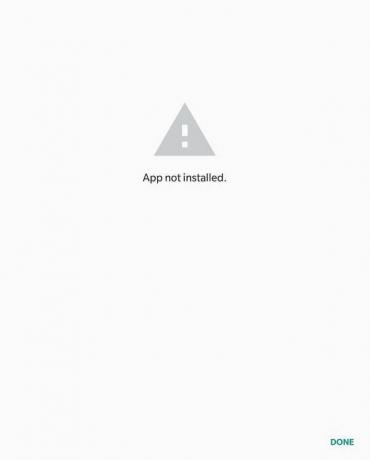
Sadržaj
- Ispravite pogrešku Aplikacija nije instalirana na Androidu
- Metoda 1: Izbrišite predmemoriju i podatke trgovine Google Play
- Metoda 2: Poništite postavke aplikacije
- Metoda 3: Dopustite instalaciju aplikacija iz nepoznatih izvora
- Metoda 4: Provjerite je li preuzeta datoteka oštećena ili nije u potpunosti preuzeta
- Metoda 5: Omogućite način rada u zrakoplovu tijekom instaliranja aplikacije
- Metoda 6: Onemogućite Google Play Protect
Ispravite pogrešku Aplikacija nije instalirana na Androidu
Raznolika podrška koju Android pruža ovim aplikacijama trećih strana čini ga ranjivim na probleme. Jedan uobičajeni problem s kojim se suočava nekoliko korisnika androida je "Aplikacija nije instalirana" pogreška. U nastavku je navedeno nekoliko metoda kako riješiti ovaj problem.
Metoda 1: Izbrišite predmemoriju i podatke trgovine Google Play
Predmemorija aplikacije može se obrisati bez štete po postavke aplikacije, postavke i spremljene podatke. Međutim, brisanje podataka aplikacije će ih u potpunosti izbrisati/ukloniti, tj. kada se aplikacija ponovno pokrene, otvara se na način na koji se prvi put otvorila.
1. Otvorena Postavke na svom uređaju i idite na Aplikacije ili Upravitelj aplikacija.

2. Dođite do "trgovina igračaka" pod svim aplikacijama.
3. Dodirnite skladištenje pod detaljima aplikacije.
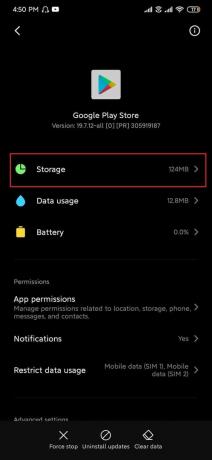
4. Dodirnite očisti predmemoriju.
5. Ako se problem nastavi, odaberite obrišite sve podatke/obrišite pohranu.
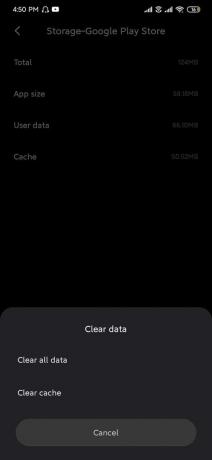
Metoda 2: Poništite postavke aplikacije
Imajte na umu da ova metoda poništava postavke aplikacija za sve aplikacije na vašem uređaju. Nakon resetiranja postavki aplikacije, aplikacije će se ponašati kao kad ste je prvi put pokrenuli, ali to neće utjecati na vaše osobne podatke.
1. Otvorena Postavke na svom uređaju i odaberite Aplikacije ili Upravitelj aplikacija.
2. Ispod svih aplikacija dodirnite Više izbornika (ikona s tri točke) u gornjem desnom kutu.
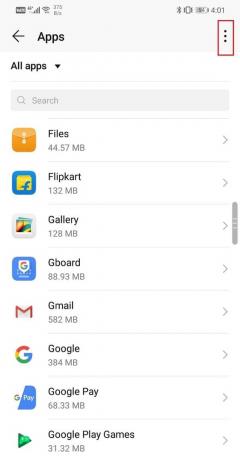
3. Odaberi Poništi postavke aplikacije.

Metoda 3: Dopustite instalaciju aplikacija iz nepoznatih izvora
Aplikacije preuzete iz izvora trećih strana smatraju se prijetnjom vašem uređaju zbog čega je opcija prema zadanim postavkama onemogućena na Androidu. Nepoznati izvori uključuju sve osim trgovine Google Play.
Imajte na umu da preuzimanje aplikacija s nepouzdanih web-mjesta može dovesti vaš uređaj u opasnost. Međutim, ako i dalje želite instalirati aplikaciju, slijedite dolje navedene korake.
1. Otvorite postavke i idite na “Sigurnost”.
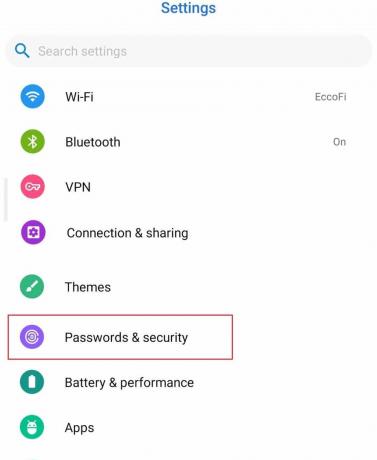
2. Pod "sigurnost" idite na Privatnost i odaberite "Pristup posebnoj aplikaciji".
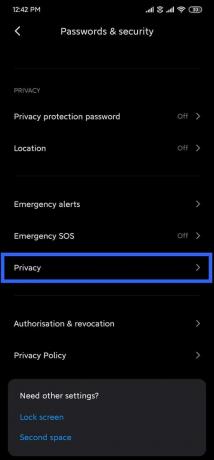
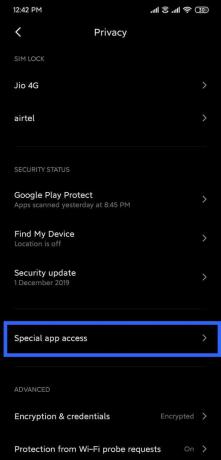
3. Dodirnite "Instaliraj nepoznate aplikacije" i odaberite izvor iz kojeg ste preuzeli aplikaciju.
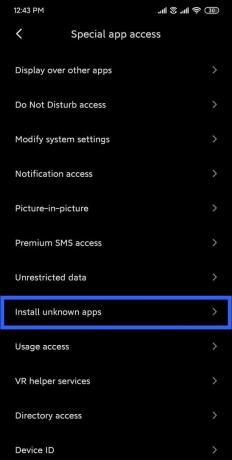
4. Većina korisnika preuzima aplikacije trećih strana s "Preglednik" ili "Chrome".
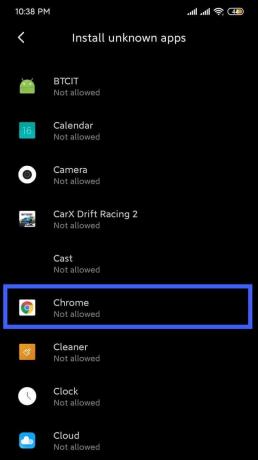
5. Dodirnite svoj omiljeni preglednik i omogućite “Dopusti iz ovog izvora”.
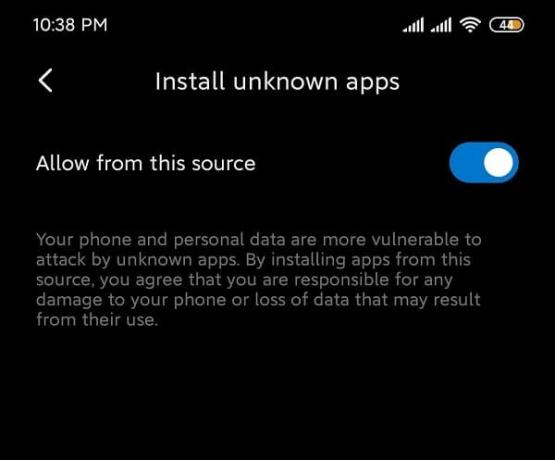
6. Za uređaje koji koriste standardni Android, “instalirajte aplikacije iz nepoznatih izvora” može se pronaći pod samom sigurnošću.
Sada ponovno pokušajte instalirati aplikaciju i provjerite jeste li u mogućnosti popravite grešku Aplikacija nije instalirana na vašem Android telefonu.
Metoda 4: Provjerite je li preuzeta datoteka oštećena ili nije u potpunosti preuzeta
APK datoteke instalirani s web-mjesta trećih strana nisu uvijek pouzdani. Možda postoji mogućnost da je preuzeta aplikacija oštećena. Ako je to slučaj, izbrišite datoteku s uređaja i potražite aplikaciju na drugoj web stranici. Prije preuzimanja provjerite komentare o aplikaciji.
Također postoji mogućnost da aplikacija nije u potpunosti preuzeta. Ako je to slučaj, izbrišite nepotpunu datoteku i ponovno je preuzmite.
Nemojte se petljati s telefonom tijekom procesa ekstrakcije APK datoteke. Samo ga ostavite i često ga provjeravajte dok se proces ekstrakcije ne završi.
Metoda 5: Omogućite način rada u zrakoplovu tijekom instaliranja aplikacije
Omogućavanje načina rada u zrakoplovu onemogućuje sve oblike komunikacije i prijenosa signala koje uređaj prima od svih usluga. Povucite prema dolje traku obavijesti i omogućite Zrakoplovni način. Nakon što je vaš uređaj u načinu rada u zrakoplovu, pokušajte i instalirati aplikaciju.

Metoda 6: Onemogućite Google Play Protect
Ovo je sigurnosna značajka koju nudi Google za držanje štetnih prijetnji podalje od vašeg telefona. Proces instalacije bilo koje aplikacije koja se čini sumnjivom bit će blokiran. I ne samo to, s omogućenom zaštitom na Google Playu, česta skeniranja vašeg uređaja stalno se događaju radi provjere prijetnji i virusa.
1. Pređite na Trgovina Google Play.
2. Dodirnite ikonu izbornika koja se nalazi na vrhu lijevom kutu zaslona (3 vodoravne linije).

3. Otvorena play protect.
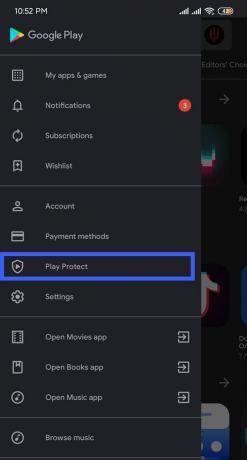
4. Dodirnite na "Postavke" ikona prisutna u gornjem desnom kutu zaslona.
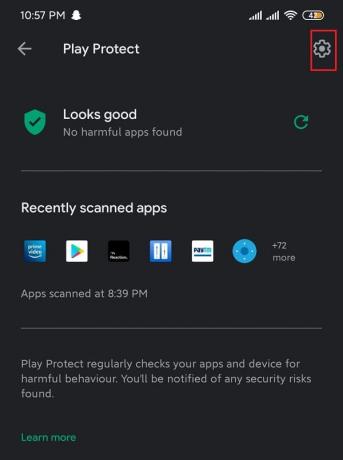
5. Onemogući "Skeniraj aplikacije s Play Protectom" za kratko vrijeme.
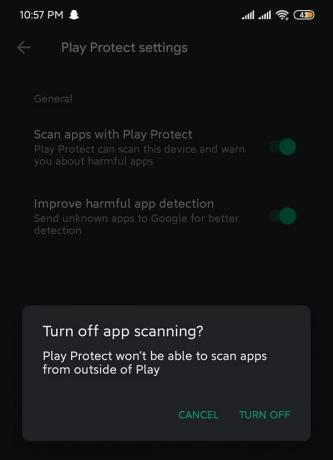
6. Nakon što je instalacija dovršena, ponovno je omogućite.
Ako nijedna od ovih metoda ne uspije, najvjerojatnije je problem povezan s operativnim sustavom uređaja. Ako je to slučaj, preporučuje se vraćanje na tvorničke postavke kako bi se sve vratilo u normalu. Preuzimanje prethodne verzije aplikacije također može pomoći.
Preporučeno:
- Kako postaviti prilagođenu melodiju zvona tekstualne poruke na Androidu
- Kako promijeniti ikone aplikacija na Android telefonu
Nadamo se da su ove informacije korisne i da ste bili u mogućnosti popravite grešku Aplikacija nije instalirana na vašem Android telefonu. Ali ako još uvijek imate bilo kakvih pitanja ili prijedloga u vezi s ovim vodičem, slobodno se obratite putem odjeljka za komentare.



